Как подключить телефон к телевизору самсунг
В некоторых ситуациях может потребоваться подключение любимого смартфона к телевизору Samsung. Существует несколько вариантов выполнения данной операции. Как правильно подключить телефон к ТВ-приемнику, как решить проблемы, которые могут при этом возникнуть, рассмотрим в данной статье.
Для чего необходимо
На первый взгляд может показаться, что синхронизация этих двух девайсов совсем лишняя. На самом деле это не так. Подключение телевизора к мобильному телефону позволяет выполнять некоторые операции.
- Передать изображение на большой экран. Это позволит выполнить просмотр всех изображений более удобно, даст возможность внимательно рассмотреть даже самые маленькие детали.
- С комфортом посмотреть видео. Причем это может быть как короткий ролик, так и полнометражный художественный фильм. Можно наслаждаться просмотром кино, сериалов или просто фотографий с максимальным комфортом.
- Скопировать данные. Выполнение такой функции возможно в тех случаях, когда в телевизоре есть сменная карта памяти, и данные с телефона будут сохранены на нее.
- Слушать музыку или смотреть клипы. У телевизора куда более широкий экран, нежели даже у самых больших современных смартфонов. Плюс сам девайс не надо постоянно держать в руках.


К тому же подключение мобильного телефона к телевизору Samsung также позволяет играть в любимые игры на большом экране, а если подключить еще и клавиатуру, то можно создать импровизированный компьютер.
Но для того чтобы выполнение всех этих функций было возможно, необходимо осуществить синхронизацию этих двух устройств правильно.
Способы беспроводного подключения
Именно такие варианты синхронизации считаются наиболее простыми и быстро выполнимыми. Для подключения не потребуются никакие дополнительные шнуры.
Необходимо просто выполнить определенные команды как на самом смартфоне, так и на телевизоре.
Есть несколько вариантов реализации беспроводного подключения.
Miracast
Для такого варианта синхронизации не требуются ни провода, ни домашний роутер. Главное, чтобы были совместимы телефон и телевизор. Очень важно, чтобы в обоих девайсах была такая программа, как Wi-Fi Direct. Передача данных без проводов в этом случае будет выполняться после следующих действий:
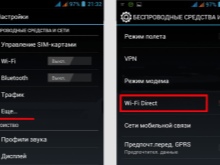
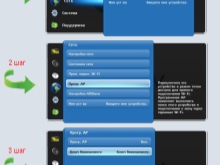

После этого изображения или видео должны начать воспроизводиться на экране TV Samsung. При этом важно знать, что при такой синхронизации устройств доступ на обоих в интернет должен быть отключен, иначе ничего не получится. Поэтому передавать можно только те файлы, что уже скачаны на смартфон.
Если такая беспроводная сеть имеется в доме, то можно воспользоваться одним из двух вариантов подключения телефона к телевизору без использования проводов. При этом заранее во всех случаях необходимо проверить общую совместимость обоих девайсов друг с другом.
Screen Mirroring
Такая программа установлена в каждом смартфоне Samsung на платформе Android. При этом специалисты говорят, что лучше всего привязать смарт-телевизор этого бренда к телефону именно этим способом – проблем в ходе синхронизации и дальнейшем использовании агрегатов практически никогда не бывает. Выполнить такое подключение можно, выполнив ряд шагов.
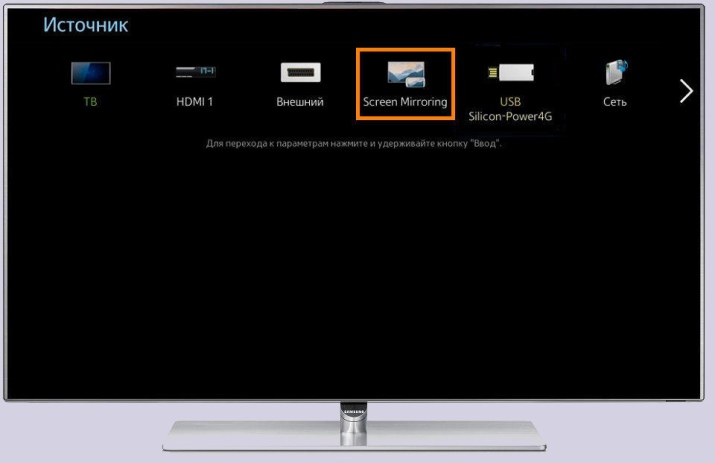





Спустя не более 1 минуты на экране телевизора появится меню самого мобильного телефона. Такое подключение выполняется быстро и просто.
Chromecast
Это специальное приспособление, которое работает только при подключении к разъему телевизора и наличии сети Wi-Fi. Все, что необходимо, это:
Такая синхронизация телевизора и мобильного телефона позволяет транслировать абсолютно все – как одиночные изображения, так и объемные видеофайлы.
Bluetooth
Данный вариант синхронизации позволяет подключить смартфон к телевизору только для просмотра изображения. Лишь в исключительных случаях будет возможно воспроизведение на экране телевизора видеофайлов. Чтобы осуществить такое подключение, необходимо убедиться в том, что данная функция есть в самом телевизоре. Если же ее нет, то и такой вариант беспроводной передачи данных невозможен.
В некоторых случаях синхронизация ни одним из вышеперечисленных беспроводных способов невозможна. Тогда есть и другой вариант.
Как соединить через кабель
Дублировать изображение можно и через кабель, при этом в высоком качестве изображения. Плюс в этом случае появляется возможность просмотреть не только любые изображения, но и видео даже большого объема. И сделать это можно двумя способами.
Через HDMI
В этом случае необходимо использовать специальный шнур. Один его конец подключается к смартфону, а второй – непосредственно в соответствующий разъем телевизора. Для этого:
- необходимо перейти в меню настроек телевизора, в качестве источника подключения указать мобильный;
- далее соединить оба девайса шнуром;
- в настройках телефона выбрать качество изображения или видео и нажать кнопку передачи данных.



Если оба прибора совместимы друг с другом, то изображение будет транслироваться на экране телевизора. При этом важно уделить внимание тому, чтобы кабель был подключен в подходящий разъем. Более того, можно включить и клавиатуру, подключив ее в подходящий разъем. В этом случае будет возможно не только отображать видео и фотографии, но и играть в игры.
Через USB
В этом случае сам смартфон выступает как съемный диск, а телевизор как компьютер. Здесь необходимо использовать специальный шнур – тот же, что используют при подключении телефона к компьютеру.
Если устройства совместимы, и сопряжение установлено, то на экране телевизора высветится информация обо всем содержании телефона.
При этом будет возможность просматривать изображения, видео и играть в игры. А при желании можно будет даже выходить в интернет, используя телефон как точку доступа.



Как синхронизировать через приложение
DLNA – это уникальная технология, которая позволяет создать локальную сеть, помимо той, что уже имеется.
Причем в этом случае сам мобильный телефон становится сервером, который раздает устройствам, подключенным к сети, все данные, имеющиеся внутри себя. Но доступ к ним будет лишь в условиях имеющейся локальной сети.
Чтобы дублирование данных со смартфона на телевизор стало активным, необходимо выполнить следующие действия:
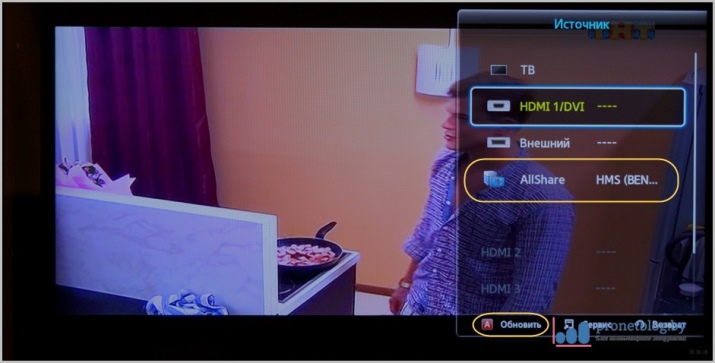





Такое подключение считается одним из наиболее простых. Но стоит учитывать, что оно не годится для просмотра больших видео и фильмов.
Возможные проблемы
Чаще всего при подключении телефона к телевизору возникают две проблемы.
- Телевизор не находит смартфон, вообще. В этом случае есть два варианта: либо попробовать другой способ синхронизации устройств, либо же оба девайса несовместимы друг с другом. Поэтому, если смена способа подключения не помогает, значит, транслировать данные вряд ли получится.
- Телевизор не видит данных, что находятся в телефоне. В этом случае либо был неправильно выбран разъем при проводном подключении, либо же приборы также несовместимы.
В некоторых ситуациях передача данных с телефона на телевизор возможна только при наличии такого девайса, как Chromecast.

Смартфоны уже давно стали главными мультимедийными устройствами в жизни современного человека: с их помощью мы и поддерживаем связь с близкими, и сёрфим в Cети, и смотрим видео, и слушаем музыку. Но что, если какие-то из этих вещей хочется вывести на большой экран домашнего телевизора? Или транслировать звук через его колонки? Казалось бы, несложная в теории задача, но из-за многообразия возможных сервисов и технологий синхронизации она запросто способна поставить в тупик. В сегодняшнем материале мы расскажем, можно ли подключить телефон к телевизору, как подключить телефон к телевизору, рассмотрим все самые популярные способы и выясним, какой из них лучше всего подойдёт для разных устройств.
Содержание
Зачем подключать смартфон к телевизору?
Как подключить к телевизору iPhone?
Как подключить к телевизору смартфон на Android?
Как подключить к телевизору смартфон Samsung Galaxy?
Как подключить смартфон к телевизору по проводу? Какие понадобятся кабели?
Зачем может понадобиться подключение по USB и Bluetooth?
Какой способ подключения лучше?
Зачем подключать смартфон к телевизору?
Набор приложений для смартфона, которые можно вывести на телевизор, не ограничивается видеосервисами. Поклонники мобильного гейминга оценят возможность поиграть в любимые проекты перед большим экраном — они станут гораздо красочнее, и масштабнее. А знатоки программ видеомонтажа или графических редакторов для смартфонов могут заново открыть для себя эти программы с возможностью трансляции картинки на телевизор. Функция вывода картинки на экран ТВ будет полезна и любителям сёрфить в интернете. В Сети до сих пор можно встретить сайты, которые не слишком хорошо адаптированы под маленький дисплей — с ними будет удобнее взаимодействовать с помощью телевизора.
Ранее мы рассказывали:

Как подключить и настроить ТВ-приставку?
Как подключить к телевизору iPhone?



Медиаплеер Apple TV

Телевизионная приставка Apple TV HD

Медиаплеер Apple TV
Ранее мы рассказывали:

Как сделать телевизор смарт? Топ-10 приставок Smart TV на любой бюджет
Как подключить к телевизору смартфон на Android?
Как подключить телефон андроид к телевизору? Для обладателей смартфонов на базе самой популярной мобильной операционной системы выбор куда сложнее. С одной стороны, им доступно сразу множество сервисов и технологий, позволяющих транслировать сигнал на телевизор. С другой стороны, разобраться в них и сделать подходящий выбор может быть куда более сложной задачей. Мы предлагаем рассмотреть два самых популярных и действенных способа беспроводного подключения, которые подойдут для разных ситуаций.
Первый вариант — технология ChromeCast, разработанная Google и также известная как Google Cast. Не спутайте её с одноимённой линейкой устройств и аксессуаров! Поддержкой ChromeCast могут похвастаться многие из современных телевизоров и ТВ-приставок, но перед покупкой всё же стоит просмотреть подробные характеристики устройства и убедиться в этом. Для начала работы необходимо подключить телевизор и смартфон к одной сети Wi-Fi. Запуск трансляции и управление контентом осуществляется со смартфона. Гаджет должен работать на операционной системе Android версии 6.0 или новее. Технология поддерживается во многих приложениях для просмотра видео, доступных в Google Play Market, включая YouTube и Netflix. Нужно лишь найти в них иконку ChromeCast (она выглядит как прямоугольник с пиктограммой сети Wi-Fi в левом нижнем углу), нажать на неё и выбрать свою модель телевизора.


В отличие от AirPlay, никаких кодов здесь вводить не потребуется — картинка мгновенно появится на телевизоре. К слову, ChromeCast доступен и пользователям iPhone. Для них он способен стать приятной запасной опцией на случай, если телевизор не поддерживает AirPlay.
Но что, если поддержки ChromeCast в вашем любимом приложении не нашлось? А если вы хотите вывести на экран не какое-то конкретное приложение, а постоянно транслировать картинку со смартфона? Как подключить смартфон к ТВ в таком случае? Выход есть! К вашим услугам проверенная временем технология MiraCast. Она подойдёт для пользователей смартфонов на Android версии 4.2 или новее и позволит транслировать сигнал с гаджета на телевизор напрямую по сети Wi-Fi. Для трансляции нужно скачать из Google Play одноимённое приложение, а в нём выбрать вашу модель телевизора.


Отметим, что стабильность работы MiraCast разнится в зависимости от модели смартфона и ТВ. Если вы хотите избежать задержки и максимизировать частоту кадров, предпочтительнее будет воспользоваться ChromeCast.
Как подключить к телевизору смартфон Samsung Galaxy?
Смартфоны линейки Galaxy работают на Android, поэтому описанные в предыдущем разделе способы актуальны и для них. Но компания Samsung известна тем, что старается разрабатывать собственные приложения и технологии на все случаи жизни, и её продукты частенько оказываются не менее удобными, чем аналоги. Это можно сказать и о программе SmartView, которая предназначена для трансляции сигнала на телевизор, использует упомянутый выше протокол MiraCast, но отличается куда лучшей стабильностью и удобством.
Доступ к функции можно получить через панель инструментов смартфона, открывающуюся вертикальным свайпом вниз. По клику на соответствующую иконку откроется список доступных устройств — в нём нужно выбрать свою модель телевизора.


SmartView способен транслировать картинку на телевизоры любых брендов, обладающие поддержкой Wi-Fi и MiraCast. Как и в случае подключения через приложение MiraCast, на экран будет выводиться та же картинка, что и открыта на смартфоне — от фото и видео до игр и любых других приложений. При этом объединять смартфон и телевизор в одну Wi-Fi-сеть необязательно — сигнал будет посылаться напрямую безо всяких маршрутизаторов в режиме Peer-to-Peer.
Как подключить смартфон к телевизору по проводу? Какие понадобятся кабели?
Несмотря на то, что мы живём в эпоху беспроводных технологий, сбрасывать со счетов опцию проводного подключения смартфона к телевизору ни в коем случае не стоит. Во-первых, оно будет главным оружием в руках обладателей телевизоров без поддержки Wi-Fi. Во-вторых, стабильность соединения в любом случае будет выше, чем в случае подключения по воздуху. Да, придётся немного повозиться с кабелями, но мы поможем вам с этим разобраться!

Самый эффективный способ подключения – использование инструмента Screen Mirroring. Однако следует учитывать, что мобильный телефон и телевизор должны быть одного производителя. В таком случае происходящее на экране смартфона будет дублироваться в ТВ.
- Используем встроенную функцию Screen Mirroring
- Через USB
- Подключение через HDMI
- Подключаем через Smart View
- Применяем технологию MHL
- Подключение через Miracast
- Подключение через Chromecast
- Через трансляцию на Youtube
- Подключаем через DeX станцию или адаптер
- Используем картридер USB
- Как транслировать видео с iPhone
- Проблемы и решения
Используем встроенную функцию Screen Mirroring
Для начала нужно ознакомиться с возможностями домашнего кинотеатра, так как старые модели могут не поддерживать описываемую функцию. Простой метод, это прочесть в руководстве по эксплуатации (раздел технических параметров). Также можно ознакомиться с возможностями на официальном сайте изготовителя. Ветки K, F, M, J в любом случае поддерживают инструмент.
Следующий шаг подключения — активация функции на смартфоне. Однако каждая версия Android системы имеет индивидуальный процесс синхронизации. Для подключения через 4 и 5 версию ОС совершить следующие шаги:
Синхронизация через Андроид 6 серии происходит гораздо быстрей:
- В быстром меню смартфона провести свайп вниз и отыскать вкладку с быстрым подключением.
- Далее откроется список производителей, в котором потребуется найти Samsung.
- Новый раздел предоставит перечень функций, включая перенос дисплея в телевизор.
- Выбрать инструмент, и дождаться окончания синхронизации.
В случае, если версия операционной системы превышает седьмую версию, следует провести следующие манипуляции:

Во время проведения процедуры аккумулятор телефона должен быть полностью заряжен.
Через USB
Довольно простой метод подключения, который не займет много времени, это применение стандартного USB-кабеля. Конечно, стоит учитывать, что в этом случае изображение на телевизоре будет гораздо хуже, чем в предыдущем методе, так как через USB картинка не дублируется, а просто переносится. Естественно, качество визуальной составляющей от этого пострадает, тем более телефон будет служить как переносной накопитель памяти. Когда совершиться состыковка устройств, все медиафайлы можно будет открывать через ДУ пульт на ТВ. Пользователю потребуется отыскать оригинальный USB-кабель для быстрого соединения и убедиться в том, что на телевизоре есть соответствующий порт. Если все условия соответствуют требованиям, выполнить следующие действия:
- Состыковать смартфон и телевизор через кабель, после чего запустить основное устройство.
- Далее потребуется в настройках телефона найти раздел с использованием устройства в качестве накопителя.
- Использовать пульт ДУ на ТВ и выбрать в настройках инструмент USB.
- В конечном итоге пользователь сможет выбрать любые файлы с помощью клавиш на пульте. Телевизор поддерживает любой формат видео и фото контента.
В некоторых случаях синхронизация может пройти неудачно. В основном виной всему поврежденный провод или несоответствие стандартам предназначения. Многие кабеля рассчитаны только для восполнения энергии в батарее, поэтому передача файлов будет невозможна. Для успешного соединения необходимо использовать исключительно оригинальный шнур.
Если все условия соблюдены, а телевизор не передает изображение, тогда потребуется выключить все устройства, отсоединить шнур и повторить в точной последовательности первоначальные действия.
Подключение через HDMI
Очень продуктивный метод синхронизации, который превращает состыкованные устройства в полноценный стационарный компьютер. Как и в прошлом разделе, изображение и прочие файлы можно переключать с помощью пульта ДУ. Многие мобильные телефоны оборудованы специальным шнуром HDMI-mini, благодаря чему состыковка совершиться намного проще. Если такая гарнитура не предусмотрена в комплекте, тогда нужно купить специализированный переходник (HDMI-USB Type C или HDMI-Lighting), который поможет синхронизировать гаджеты в несколько кликов. Для более старых смартфонов существует переходник HDMI-microUSB. Когда необходимые узлы готовы, можно приступать к процедуре:
- Подключить смартфон к телевизору через шнур HDMI.
- В меню телевизора выбрать соединение через порт HDMI.
- Дождаться синхронизации, и в дальнейшем использовать пульт ДУ.
Что касается правильного выбора переходника, то лучше отдать предпочтение универсальному варианту, который сможет подключить телефон даже к телевизорам старого образца. Для этого понадобится шнур, подключаемый к разъемам DVI и VGA. Адаптер будет стоить в пределах 800 рублей.
Подключаем через Smart View
Данный способ подключения адаптирован под устройства, операционная система которых не меньше версии iOS 7 и Android 4. Однако в этом случае телевизор должен быть нового поколения, так как для совершения синхронизации потребуется WI-FI модуль. Вначале потребуется запустить беспроводное соединение, как на ТВ, так и на мобильном девайсе. Таким образом, пользователь создаст единую локальную сеть для состыкованных устройств. Когда интернет запущен, следует совершить следующие шаги:
Программа предоставляет несколько удобных функций, которые расширяют возможности телефона. К примеру:
- использование смартфона в качестве пульта ДУ или игрового джойстика;
- установка гибернации для телевизора;
- дублирование мониторов;
- включение и выключение ТВ.
Применяем технологию MHL
Методика данного варианта во многом схожа со способом подключения через HDMI-кабель, однако, процесс более трудоемкий. Главное требование – поддержка функции Mobile High Definition Link, которая позволит соединить смартфон с телевизором, если в первом имеется обыкновенный microUSB. Пользователю понадобится приобрести специализированный адаптер, который подключиться к проводу HDMI, а тот в свою очередь к телевизору. Для начала нужно убедиться в том, поддерживает ли мобильное устройство данную технологию. В официальном магазине Play Market есть приложение MHL Cheker, которое поможет в этом разобраться. Что касается телевизора, на задней крышке возле порта HDMI должна быть идентичная надпись. Если имеются все необходимые элементы для подключения, тогда следует:
- Соединить адаптер MHL со шнуром HDMI.
- Подключить первый узел к мобильному телефону, второй к телевизору.
- В настройках ТВ выбрать порт HDMI.
- Дождаться окончания состыковки устройств.

Подключение через Miracast
Существует функция Direct WI-FI, которая синхронизирует домашние и мобильные устройства. Аналогом технологии считается инструмент Miracast, предоставляющий более простое управление и быстрое подключение. Главное, чтобы оба устройства могли работать по беспроводной сети, без вмешательства маршрутизатора. Преимущество заключается в том, что телефон и ТВ необязательно соединять в одну локальную сеть, нужно лишь поддержка технологии с обеих сторон. Что нужно сделать:

- Запустить инструмент на телевизоре.
- Активировать Miracast в мобильном телефоне и перейти в раздел подключения к сторонним гаджетам.
- Продублировать дисплей с помощью соответствующей кнопки.
- После поиска, который произведет смартфон, выбрать свой телевизор.
- Ожидать подключение устройств.
Во время воспроизведения видео качество изображения будет оставаться в норме, однако игровые приложения упадут в производительности.
Подключение через Chromecast
Данный способ считается самым эффективным за счет продуктивности технологии. Chromecast является разработкой одноименной компании и представляет собой USB-передатчик, который подключается к телевизору через порт HDMI и отправляет любую информацию на большой дисплей. Кроме передачи фотографий или видеороликов, можно дублировать каждую страницу веб-браузера или слушать музыкальные треки на любом сайте.
С помощью удобной технологии можно просматривать любимые фильмы в онлайн режиме через телефон, однако изображение будет передаваться на экран телевизора. Для успешной состыковки понадобится высокоскоростной интернет, WI-FI маршрутизатор, модуль Chromecast и производительный смартфон. Чтобы соединить устройства, потребуется:

- Установить Хромкаст в телевизор через порт HDMI.
- На мобильный девайс нужно поставить приложение Google Home.
- Запустить утилиту и ожидать поиск ближайших источников.
- В настройках ТВ с помощью пульта включить передачу через порт HDMI.
- Придерживаться инструкций, которые последуют после синхронизации.
Через трансляцию на Youtube
Довольно трудоемкий метод состыковки домашних устройств, так как в любом случае должна быть подключена технология Chromecast. Если в телевизоре имеется режим Смарт-ТВ, тогда можно не применять инструмент. В противном случае потребуется соединить Хромкаст с телевизором, как описано в прошлом разделе, и совершить следующие шаги:
- Запустить видеохостинг YouTube в телевизоре.
- Отыскать в опциях клавишу синхронизации со смартфоном.
- На экране ТВ появится окно с комбинацией, которая представляет собой защитный код для активации связи.
- Открыть настройки телефона и найти раздел с ручным подключением.
- В строку ввести команду из цифр с телевизора.
В конечном итоге произойдет подключение, после которого можно просматривать любимые шоу на телевизоре.
Подключаем через DeX станцию или адаптер
Проблематичный способ создания связи между гаджетами, так как пользователю понадобится обзавестись множеством приборов. Во-первых, обязательно в наличии должен быть зарядный шнур от телефона Samsung Galaxy S8, ведь более старые версии не подойдут. Кроме этого должна быть ДоК-станция, шнур HDMI с переходником и по желанию мышь с клавиатурой. Если все имеется, можно приступать к состыковке приборов:
- Соединить телефон со станцией.
- Подключить DeX к телевизору через HDMI-кабель.
- С помощью ДУ пульта в настройках телевизора установить соединение через порт HDMI.
- Дождаться окончания синхронизации.
Стоит заметить, что после состыковки система телефона автоматически отключит трудоемкие процессы во избежание перегрева. Перед пользователем откроется окно, в котором будут находиться инструкции для успешной настройки связи между гаджетами.
Используем картридер USB
В проблематичных ситуациях можно воспользоваться стандартным картридером USB. Существует множество вариаций адаптеров, однако для телевизора потребуется тот вариант, в котором имеется разъем HDMI. По принципу подключения процедура напомнит использование MHL-кабеля. Первая часть подключится к телефону, вторая – через дополнительный шнур HDMI к телевизору. Что необходимо сделать:
- Картридер состыковать со смартфоном через microUSB.
- Шнур HDMI вставить в адаптер в соответствующий разъем, после чего подключить к телевизору.
- В настройках телевизора установить прием с данного порта.
- Дождаться окончания синхронизации.

Во избежание быстрого исчерпания энергосбережения в батарее, можно воспользоваться дополнительным слотом в картридере, через который получится заряжать телефон.
Как транслировать видео с iPhone
Чтобы провести трансляцию видеоконтента на телевизоре со своего айфона, можно воспользоваться шнуром HDMI-Lighting, который предназначен для устройств с операционной системой iOS. Процесс подключения телефона к телевизору ничем не отличается от приведенных выше. Главное – состыковать два устройства через соответствующий кабель.
Также можно воспользоваться специальной приставкой для ТВ, которая разработана компанией Apple. Процедура проводится очень быстро. Прибор подключается к телевизору через шнур, после чего синхронизируется с мобильным телефоном по беспроводной сети. Однако данный вариант не каждому по карману, так как гаджеты Apple слишком дорогие.
Проблемы и решения
Чаще всего основной проблемой во время синхронизации устройств является неработоспособность кабеля. В некоторых случаях важную роль играет операционная система телефона и возможности самого телевизора.


Хотелось бы отметить, что не все современные ТВ обладают вышеуказанной функцией. Если у вас модель серии F, J, K и M, для более точной информации, необходимо проверить возможности именно вашего устройства. Посмотреть данную информацию можно:
Screen Mirroring
Функция поможет легко и быстро настроить доступ к мультимедиа на вашем устройстве, выглядит это как на скриншоте ниже.

Для удобства разделим инструкцию согласно версий Андроида.
Android 4.x и 5.x
Android 6.x
Android 7.x
Переходник и кабели
Помимо зеркальной технологии, есть и другой способ подключить мобильный телефон к телевизору Самсунг, о том как — расскажем дальше. Итак, нам потребуется HDMI кабель и переходник MHL, ну и собственно телефон / планшет с поддержкой MHL технологии и смарт ТВ. Есть оригинальные переходники от Самсунг и прочие от разных производителей.


Переходим к подключению, детально показано на изображении:

- подключаете телефон / планшет к переходнику;
- кабель питания микро USB к розетке либо через power-bank – без дополнительного питания функционировать возможно не будет или передача будет затормаживать – читайте инструкцию производителя;
- HDMI соответственно в разъем на переходнике и в ТВ — разъем Самсунга.
Подключение телефона к телевизору Самсунг : 5 комментариев
Вот ситуация: телефон Самсунг галакси s4мини и тв самсунг смарт тв сколько ни пытался нет псоединнения. Выдает сбой и все. Долго не пытался, но вчера взял и попробывал и о чудо со второй попытки соеденился и все работало выкл. Сегодня 125 раз пытался сбой, сбой и сбой и так 125 раз. В чем проблема?
У МЕНЯ Lumia Windows 10,
ХОЧУ ПОДКЛЮЧИТЬСЯ К TV САМСУНГУ СМАРТ,ЧТОБЫ ПОЛЬЗОВОТЬСЯ ХОЛЯВОЙ.
ИЛИ К САМСУНГУ МОЖНО ПОДКЛЮЧАТЬ ТОЛЬКО Android
СПАСИБО. С УВ. ЕВГЕНИЙ.
Здравствуйте, Евгений.
Телевизор Смарт ТВ Самсунг подключается не только к Андроид, но и к смартфонах на базе других ОС. Самый удобный вариант подключения — через Миракаст
Здравствуйте, у меня телевизор Samsung 5 series (43) , телефон oppo a 1 k, подскажите, есть ли возможность, подключить их друг к другу, чтобы использовать телефон в качестве игровой консоли, если да, то расскажите как можно более детально. Заранее спасибо.
Здравствуйте у меня телевизор Samsung 5 series 43, телефон oppo a 1 k, есть ли возможность подключить их друг к другу чтобы использовать в качестве игровой консоли? Если да то расскажите пожалуйста подробнее.
Читайте также:


